- Home
- タイピング・ブラインドタッチ
- 【図解】ブラインドタッチの練習方法|正しい指の位置と上達のコツ
【図解】ブラインドタッチの練習方法|正しい指の位置と上達のコツ
- 公開日:2025/11/13
- 最終更新日:
- タイピング・ブラインドタッチ
- 【図解】ブラインドタッチの練習方法|正しい指の位置と上達のコツ はコメントを受け付けていません

⌨️ ブラインドタッチ完全ガイド
初心者でも必ずマスターできる!キーボードを見ずに入力する技術
📚 ブラインドタッチとは?
ブラインドタッチ(タッチタイピング)とは、キーボードを見ずに、指の位置感覚だけで文字を入力する技術です。
✨ ブラインドタッチのメリット
- 入力速度が2〜3倍速くなる
- 画面に集中できるため作業効率が上がる
- 目や首の疲労が軽減される
- プロフェッショナルな印象を与える
- 長文入力が楽になる
🏠 ホームポジション - すべての基本
ホームポジションとは、指を置く基本の位置です。すべてのキー入力は、この位置から始まり、この位置に戻ります。
基本の指の配置
左手
小指・薬指・中指・人差し指
右手
人差し指・中指・薬指・小指
正しい姿勢
- 背筋を伸ばす:猫背にならないよう注意
- 足を床につける:安定した姿勢を保つ
- 画面との距離:40〜50cm程度離す
- 手首の位置:キーボードと同じ高さか、やや高め
- 肘の角度:90度以上を保つ
🎨 キーボード配置と指の担当
各キーは、特定の指で押すことが決まっています。色分けで確認しましょう!
👆 各指の担当キー一覧
左手の担当キー
| 指 | 担当キー |
|---|---|
| 小指 | 1, Q, A, Z / Shift, Tab, Caps Lock, Ctrl |
| 薬指 | 2, W, S, X |
| 中指 | 3, E, D, C |
| 人差し指 | 4, 5, R, T, F, G, V, B |
右手の担当キー
| 指 | 担当キー |
|---|---|
| 人差し指 | 6, 7, Y, U, H, J, N, M |
| 中指 | 8, I, K, ,(カンマ) |
| 薬指 | 9, O, L, .(ピリオド) |
| 小指 | 0, -, P, @, ;, :, /, \ / Enter, Shift, BackSpace |
両手の親指
| 指 | 担当キー |
|---|---|
| 親指 | スペースキー(どちらの親指でも可) |
📈 段階的な練習方法
焦らず、順番に進めていきましょう。各ステップを十分にマスターしてから次に進むのがコツです。
1 ホームポジションの定着
目標:何も見ずにホームポジションに指を置けるようになる
練習:FとJの突起を確認→全指を配置→手を離す→再配置を繰り返す
期間:1〜2日、1回5分程度
2 ホーム行の練習
目標:A S D F G H J K L ; を見ずに入力できる
練習:「asdf jkl;」を繰り返し入力、「aaa sss ddd」など同じキーの連打
期間:3〜5日、1回10分程度
3 上段・下段への拡張
目標:すべてのアルファベットキーを正しい指で打てる
練習:上段「qwert yuiop」、下段「zxcvb nm」を追加
期間:1〜2週間、1回15分程度
4 単語と文章の練習
目標:よく使う単語や短文をスムーズに入力できる
練習:「the」「is」「to」などの頻出単語、簡単な文章
期間:2〜4週間、1回20分程度
5 数字と記号の習得
目標:数字や記号も見ずに入力できる
練習:電話番号、メールアドレス、日付などの入力
期間:1〜2週間、1回15分程度
⚠️ よくある間違いと改善策
1. キーボードを見てしまう
改善策:
- キーボードカバーを使う、または紙で隠す
- 画面だけを見る習慣を徹底する
- 間違えても見ない!→削除して再入力
- タイピングゲームで楽しく練習
2. 特定の指だけで打ってしまう
改善策:
- 正しい指の配置を意識する
- 遅くても良いので、正しい指で打つ
- 使わない指(薬指・小指)を特に意識
- 指ごとの練習を重点的に行う
3. 速度ばかり気にする
改善策:
- 最初は「正確性100%」を目標にする
- ミスが減ってから速度を上げる
- ミスタイプは必ず正しい方法で修正
- 焦らず、リズムを大切に
4. 手首が疲れる・痛い
改善策:
- 手首を浮かせず、リストレストを使う
- キーボードの角度を調整する
- 力を入れすぎない(軽いタッチを心がける)
- 30分ごとにストレッチを入れる
🚀 上達を加速させるコツ
📅 毎日の練習習慣
- 短時間でも毎日:1日5分でも良いので続ける
- 決まった時間に:朝起きた後、寝る前など習慣化
- 疲れたら休む:無理は禁物、集中力が大切
🎮 楽しく練習する方法
- タイピングゲーム:ゲーム感覚で楽しく練習
- 好きな歌詞を入力:音楽を聴きながら歌詞をタイピング
- 日記を書く:毎日の出来事をタイピングで記録
- SNSで発信:ブラインドタッチでツイート
📊 進捗を記録する
- タイピング速度を測定:週に1回スピードテスト
- 正確率を記録:ミスタイプの割合をチェック
- 成長を実感:グラフ化して可視化すると励みに
🎯 目標設定の例
- 初心者:1分間に100文字(正確率95%以上)
- 中級者:1分間に200文字(正確率98%以上)
- 上級者:1分間に300文字以上(正確率99%以上)
✨ まとめ - あなたもできる!
ブラインドタッチは特別な才能は不要です。正しい方法で、毎日少しずつ練習すれば、誰でも必ずマスターできます。
- 正しいホームポジションを守る - これがすべての基礎
- 速度より正確性を優先する - 速度は後からついてくる
- 毎日少しずつ継続する - 習慣が最強の武器
さあ、今日から始めましょう!
3ヶ月後のあなたは、きっと別人のように速く正確にタイピングしているはずです! 💪
🏫 教育機関・法人の皆様へ
本ページの内容は、学校・企業・研修機関での教材としてご活用いただけます。
- 📚 情報科の授業教材として、タイピング基礎を体系的に指導
- 💼 新入社員研修でのPC基礎スキル習得プログラム
- 🖥️ パソコン教室での初心者向け指導マニュアルとして活用
- 🏢 企業の社内研修で業務効率化のための基礎トレーニング
- 📖 図書館・公民館でのPC講座の補助教材として利用
✅ 利用条件:授業・研修での使用、資料への引用は自由です(商用利用を除く)
📧 お問い合わせ:団体利用や教材化についてのご相談はお気軽にご連絡ください
⌨️ タイピング練習ツール
レベルを選んで、楽しく練習しましょう!
半角英数モードに切り替えてください
Windows: 半角/全角 キー / Mac: 英数 キー
2025 パソコン教室ナビ - All Rights Reserved
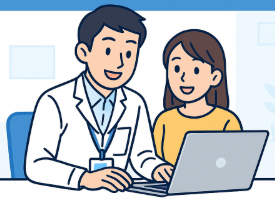
【初心者向け】近くのおすすめパソコン教室ナビならパソコンが初めての方でも安心!全国の初心者向けパソコン教室情報に加え、基本操作、Word・Excel、資格取得など、スキルアップに役立つ情報が満載!






